Word2010怎么批量保存图片?
来源:网络收集 点击: 时间:2024-06-03【导读】:
word是我们工作和学习中都能用到的文档,那么Word2010怎么批量保存图片呢,接下来我们一起看看Word2010批量保存图片教程吧。工具/原料morewindows7Word2010方法/步骤1/4分步阅读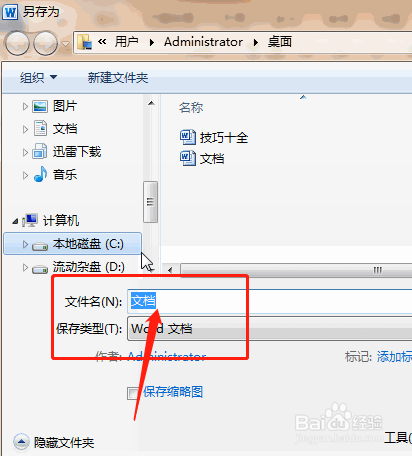 2/4
2/4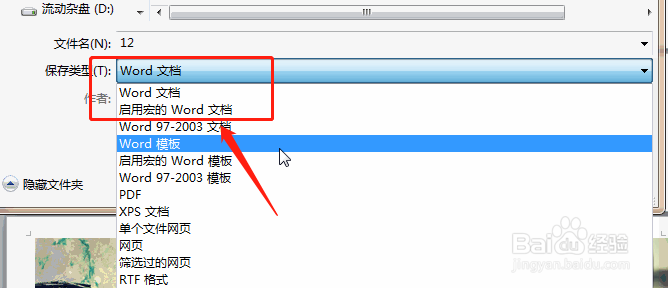 3/4
3/4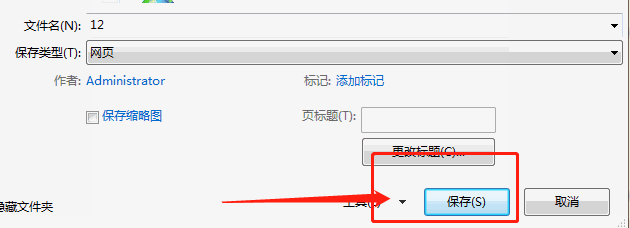 4/4
4/4 总结:1/1
总结:1/1
首先我们打开电脑,在电脑桌面上打开word文档,然后点击文件选项,再点击另存为命令,弹出另存为的对话框,在文件名处随便输入另一个名称。
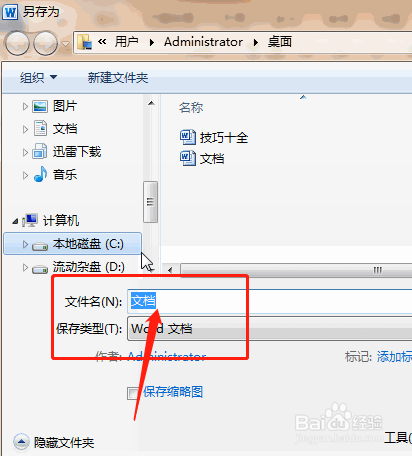 2/4
2/4输入名称之后,接下来我们在保存类型处的下拉列表框中点击,在弹出的所有格式中选择网页的格式。
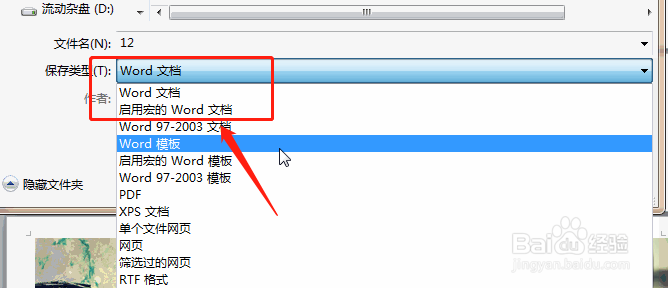 3/4
3/4选择好保存的位置,点击保存按钮,关闭word文档,我们看到保存位置出现了一个word网页文件和一个文件夹。
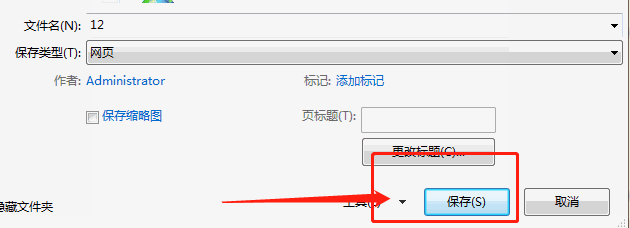 4/4
4/4我们保存好文件之后,关闭word文档,然后我们返回到桌面上就可以看到我们已经保存好的文件夹了。
 总结:1/1
总结:1/11:点击文件选项另存为命令。
2:选择网页的格式。
3:选择好保存的位置,点击保存。
注意事项我们一定要点击保存防止文件的丢失。
以上意见都是自己见解,如有不足之处请留言叙述。
版权声明:
1、本文系转载,版权归原作者所有,旨在传递信息,不代表看本站的观点和立场。
2、本站仅提供信息发布平台,不承担相关法律责任。
3、若侵犯您的版权或隐私,请联系本站管理员删除。
4、文章链接:http://www.1haoku.cn/art_874988.html
上一篇:怎样让头发变的自然蓬松。很简单的方法
下一篇:怎样设置企业微信电脑端自动登录
 订阅
订阅